说到Excel表格,相信小伙伴们都不会觉得名声,我们在日常进行办公时,经常都会需要使用到Excel表格这款专业的数据处理软件。比如,我们可以使用Excel表格进行数据分列,比如将姓名列分为姓列和名列,将出生年月日分列为年列月列日列等等。那小伙伴们知道Excel表格中怎么进行数据分列吗,方法其实非常地简单。我们首先打开Excel表格,选中需要进行分列的数据,然后点击“数据”选项卡,接着在“数据工具”栏,找到并点击“分列”,接着会进入“文本分列向导”窗口,我们根据自己的实际需要和系统提示,进行设置就可以轻松进行分列了。下面,小编就来和大家分享具体的操作步骤了,有需要的小伙伴快来一起往下看!
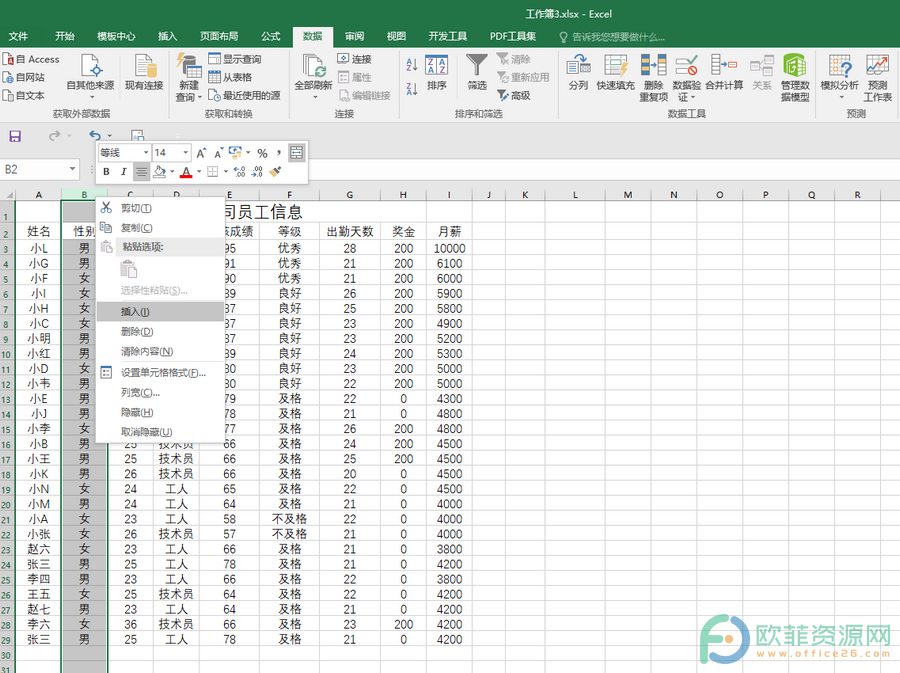
操作步骤
第一步:打开需要进行分列的Excel表格,选中需要进行分列的“姓名”列的下一列,鼠标右键点击“插入”,使得在“姓名”列右侧出现一列新的空白列;
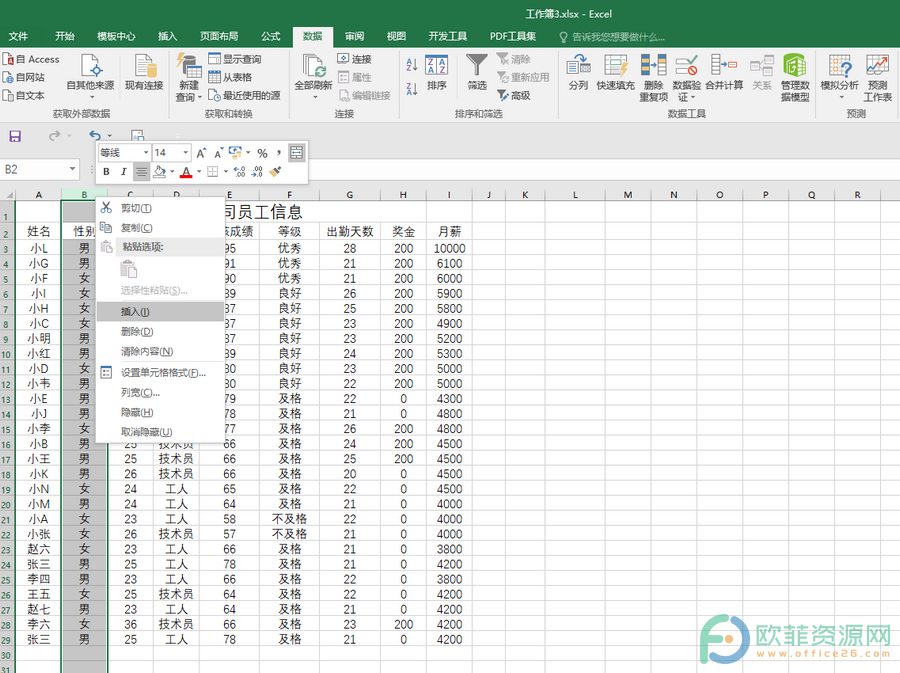
第二步:接着点击选中“姓名”列,点击界面上方的“数据”选项卡,接着找到并点击“数据工具”栏的“分列”;

第三步:接着在打开的窗口,点击选择“固定宽度”,然后点击“下一步”;
Excel中怎么筛选没有重复的数据
相信小伙伴们在日常办公时,都有不小心出错的时候,比如,我们在Excel表格中录入数据时,可能会重复录入一些信息。这时候,我们可以使用Excel表格中的高级筛选功能,筛选出非重复数
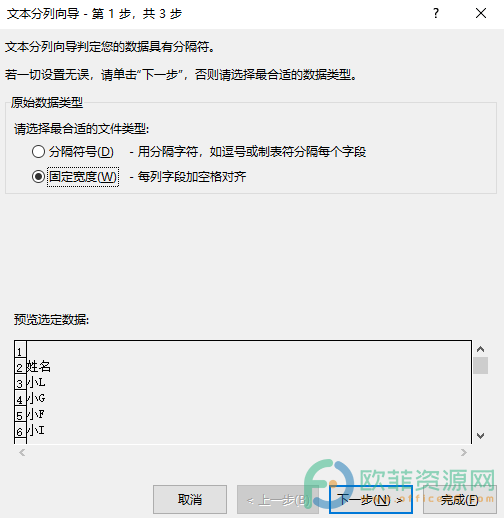
第四步:接着在“姓”和“名”中间点击一下,使得中间有一条分隔线,点击“下一步”;
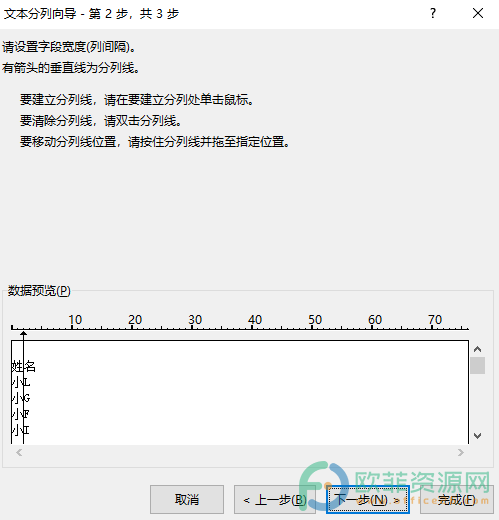
第五步:接着可以看到“数据预览”,点击“完成”;
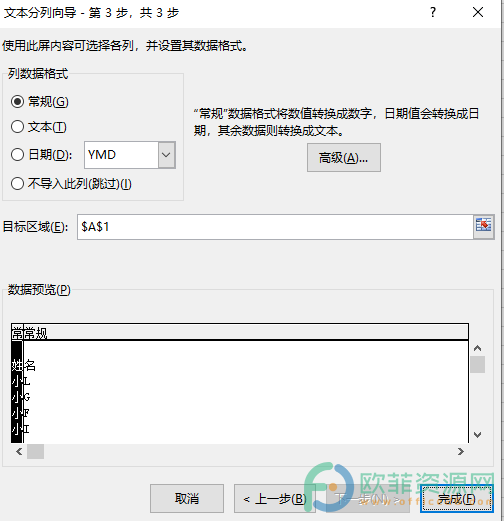
第六步:可以看到,我们的“姓名”列已经成功分为两列了,“名”列位于我们之前新插入的空白列中。
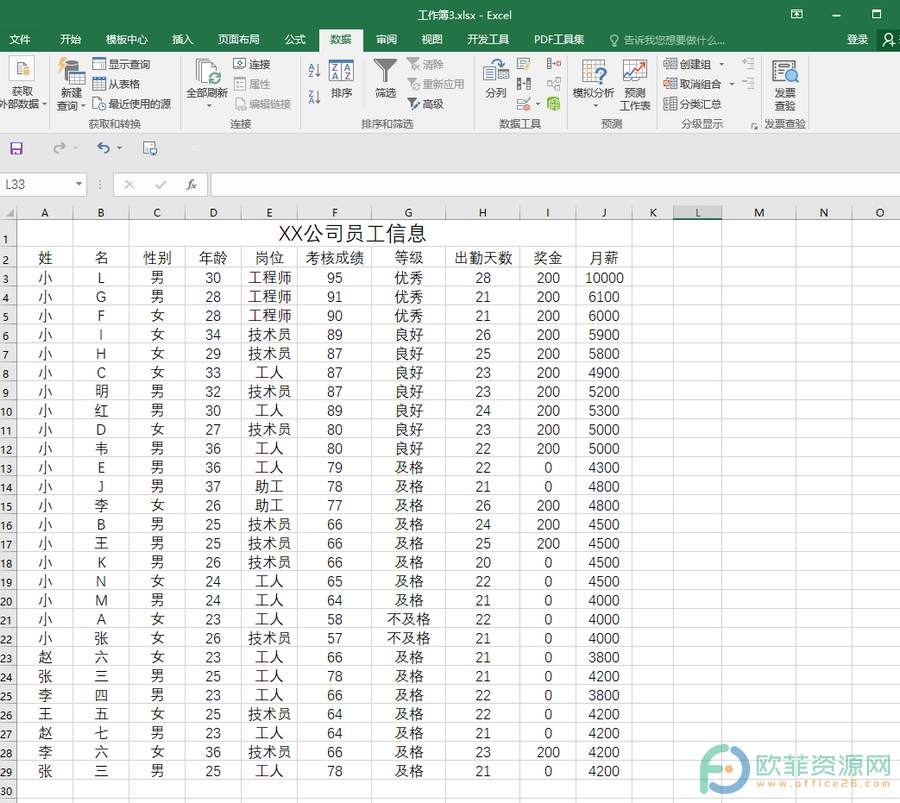
以上就是Excel表格进行分列的方法教程的全部内容了。我们在进行分列前,如果其右侧有空白列,或者是其右侧的数据列中的数据可以不用,那我们就不用新建列了,小伙伴们可以按需使用。
Excel中怎么选出特定姓氏的员工信息
很多小伙伴在日常生活中都会用到Excel表格,在Excel表格中,我们可以对数据进行很多专业化的处理,比如进行排序,进行筛选,制作成表格,使用条件格式,进行快速填充,进行分列,删除重复






